微软win10官方正式版系统设置快捷键一键结束所有运行程序的方法
时间:2018-11-21 11:36:18来源:Win10专业版官网点击量:N次
在我们使用win10系统过程中经常会同时打开多个运行程序,不需要的时候我们为了不让运行程序占用我们的空间便会经常强制关闭一些不使用的运行程序,但是一个个的关闭会显得有些繁琐,那么有没有什么比较快捷的方法能够结束所有的运行程序呢,今天小编就教大家一个方法——创建一个快捷键一键结束所有运行程序。
Windows10系统在运行程序较多时,有时会出现卡顿现象,想要关闭运行程序都难;Windows10系统关机时,如果运行程序较多,一一结束运行程序,比较烦锁,而我们不关闭运行程序,系统就不能顺利关机或者关机速度慢。我们创建一个一键结束所有运行程序的快捷方式,就可以点击快捷方式,结束所有运行程序。创建一键结束所有运行程序的方法如下,供朋友们参考使用。
方法如下:
第一步:在记事本中更改制作好命令。
右键点击系统桌面左下角的【开始】,在开始菜单中点击【运行】;

在运行对话框中输入notepad命令,点击确定或者回车,打开记事本;

也可以左键点击左下角的开始,在开始屏幕的【最常用】中点击记事本,打开记事本(要经常使用记事本的在【最常用】项中才有【记事本】项);
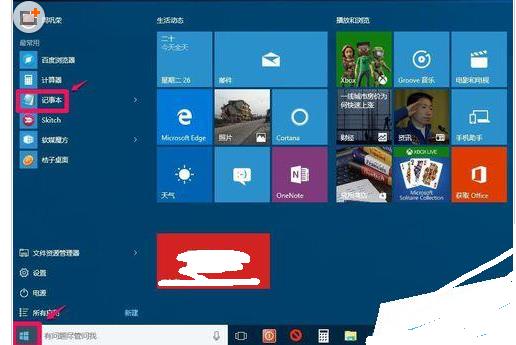
在打开的记事本中,复制粘贴下面内容:
taskkill /F /FI "USERNAME eq ****" /FI "IMAGENAME ne explorer.exe" /FI "IMAGENAME ne dwm.exe"

在记事本中把taskkill /F /FI "USERNAME eq ****" /FI "IMAGENAME ne explorer.exe" /FI "IMAGENAME ne dwm.exe"快捷键命令中的“****”更改为登录本机的用户名,如:xyz75,即快捷方式命令为:
taskkill /F /FI "USERNAME eqxyz75" /FI "IMAGENAME ne explorer.exe" /FI "IMAGENAME ne dwm.exe";

第二步:制作“一键结束所有运行程序”快捷方式。
复制taskkill /F /FI "USERNAME eq xyz75" /FI "IMAGENAME ne explorer.exe" /FI "IMAGENAME ne dwm.exe"命令,右键点击系统桌面空白处,在右键菜单中点击【新建】-【快捷方式】;

在打开的创建快捷方式窗口的【请键入对象的位置】栏,右键点击:粘贴,taskkill /F /FI "USERNAME eq xyz75" /FI "IMAGENAME ne explorer.exe" /FI "IMAGENAME ne dwm.exe"命令便会粘贴到栏中,点击:下一步(N);

在创建快捷方式 - 键入快捷方式的名称栏输入:一键结束所有所有运行程序(根据自己的需要命名),再点击:完成;

第三步:给一键结束所有运行程序的快捷方式图标“穿”上一个醒目的外衣。
此时系统桌面会出现一个一键结束所有运行程序的快捷方式图标,但这个图标不太醒目,使用时不易查找,我们给它“穿”上一个醒目的外衣。
右键点击:一键结束所有运行程序的快捷方式图标,在右键菜单中点击:属性;

在打开的一键结束所有运行程序 属性窗口,点击:更改图标(C)...;

弹出信息提示对话框:
文件 C:\Windows\System32\taskkill.exe 不包含图标。
请从列表中选择一个图标或指定另一个文件。
点击:确定;

在打开的更改图标窗口,选择一个比较醒目一点的图片,点击该图片,再点击:确定;

回到一键结束所有运行程序 属性窗口,点击:应用 - 确定;
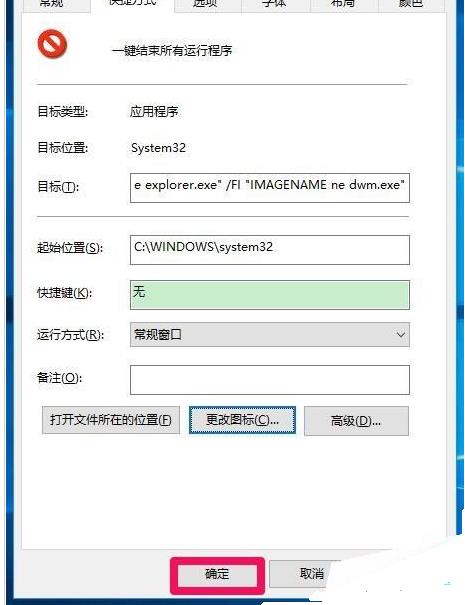
系统桌面上显示一个一键结束所有运行程序的快捷方式图标,如果系统运行卡顿或者要关机时,左键双击一键结束所有运行程序快捷方式图标,就会结束所有运行的程序。

相信大家在创建好快捷键一键结束所有运行程序以后,工作起来一定会更方便更节省时间。
Win10教程 - 推荐
Win10下载排行
1 Win10 20H2(2009)有哪些新变化?Win10 2009 2 Win10 2009正式版_ISO镜像_微软官方下载 3 Win10 2004 ISO镜像MSDN下载页面地址 4 win10自动修复死循环怎么办? win10一分钟 5 最新微软官方MSDN原版Win10系统ISO镜像下 6 Win10专业工作站版下载安装和激活 7 Win10蓝屏代码“BAD SYSTEM CONFIG INFO 8 教你从Win10 1909升级Win10 2004的方法 9 win10系统正版的需要多少钱?win10个版本价 10 教你一招解决Win10计算器打不开的问题最新Win10专业版下载
1 Win10 2009正式版_ISO镜像_Win10纯净版32 2 Win10 2009正式版_ISO镜像_Win10纯净版64 3 微软官方Win10 2009正式版_Win10 32位iso 4 微软官方Win10 2009正式版_Win10 64位iso 5 Win10专业版下载_Win10版本大全(1511-200 6 Win10专业版64位_ISO镜像_电脑操作系统下 7 微软镜像Win10 2004 MSDN ISO下载_2020年 8 Win10 21H2原版ISO镜像下载_Win10专业版I 9 Win10原版专业版镜像下载_Win10专业版ISO 10 Win10专业版系统下载_Win10专业版21H2个Copyright (C) Win10zjb.com, All Rights Reserved. win10专业版官网 版权所有












